|
ANGELO  Ringrazio Saturnella per avermi permesso di tradurre i suoi tutorial. 
qui puoi trovare qualche risposta ai tuoi dubbi. Se l'argomento che ti interessa non è presente, ti prego di segnalarmelo. Questo tutorial è una creazione di Saturnella e non può essere copiato su altri siti nè essere offerto per il download. Lo stesso vale per la mia traduzione. E' anche proibito togliere il watermark dal materiale; rispettiamo il lavoro dei creatori di tubes, senza i quali non potremmo creare tutorials. Per tradurre questo tutorial, creato con PSP19, ho usato CorelX, ma può essere eseguito anche con le altre versioni di PSP. Dalla versione X4, il comando Immagine>Rifletti è stato sostituito con Immagine>Capovolgi in orizzontale, e il comando Immagine>Capovolgi con Immagine>Capovolgi in verticale. Nelle versioni X5 e X6, le funzioni sono state migliorate rendendo disponibile il menu Oggetti. Nel nuovo X7 sono tornati i comandi Immagine>Rifletti e Immagine>Capovolgi, ma con nuove funzioni. Vedi la scheda sull'argomento qui Occorrente: Materiale qui Grazie: per i tubes Syl e Guismo; per le maschere Sg. (in questa pagina trovi i links ai loro siti). Filtri in caso di dubbi, ricorda di consultare la mia sezione filtri qui Filters Unlimited 2.0 qui Simple - 4 Way Average qui Alien Skin Eye Candy 5 Impact - Perspective Shadow, Glass, Backlight qui AAA Frames - Foto Frame qui Mura's Meister - Copies qui Toadies - What are you qui VM Toolbox - Zoom Blur qui I filtri Simple, Toadies e VM Toolbox si possono usare da soli o importati in Filters Unlimited (come fare vedi qui) Se un filtro fornito appare con questa icona  non esitare a cambiare modalità di miscelatura e opacità secondo i colori utilizzati. Nelle ultime versioni di PSP non c'è il gradiente di primo piano/sfondo (Corel_06_029) Puoi usare i gradienti delle versioni precedenti. Trovi qui i gradienti Corel X. Metti i presets Cliccando sul file una o due volte (a seconda delle tue impostazioni), automaticamente il preset si installerà nella cartella corretta. perchè uno o due clic vedi qui Apri le maschere in PSP e minimizzale con il resto del materiale. Colori utilizzati  1. Imposta il colore di primo piano con il colore scuro #471f12, e il colore di sfondo con il colore chiaro #a86936.  Apri alpha_angelo. Finestra>Duplica o sulla tastiera maiuscola+D per fare una copia.  Chiudi l'originale. La copia, che sarà la base del tuo lavoro, non è vuota, ma contiene le selezioni salvate sul canale alfa. Selezione>Seleziona tutto. Apri l'immagine di sfondo fond_angelo e vai a Modifica>Copia. Torna al tuo lavoro e vai a Modifica>Incolla nella selezione. Mantieni selezionato. 2. Livelli>Nuovo livello raster. Apri l'immagine angelo e vai a Modifica>Copia. Torna al tuo lavoro e vai a Modifica>Incolla nella selezione. Selezione>Deseleziona. Cambia la modalità di miscelatura di questo livello in Luce diffusa, o altro, e abbassa l'opacità al 70%. 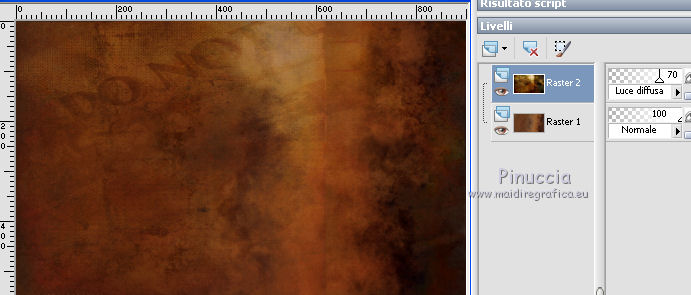 Livelli>Unisci>Unisci giù. 3. Imposta il colore di primo piano con il colore bianco. Livelli>Nuovo livello raster. Riempi  il livello con il colore bianco. il livello con il colore bianco.Livelli>Nuovo livello maschera>Da immagine. Apri il menu sotto la finestra di origine e vedrai la lista dei files aperti. Seleziona la maschera sg_sinedots fish.  Livelli>Unisci>Unisci gruppo. Regola>Messa a fuoco>Metti a fuoco. Cambia la modalità di miscelatura di questo livello in Luce diffusa, e abbassa l'opacità al 70%. 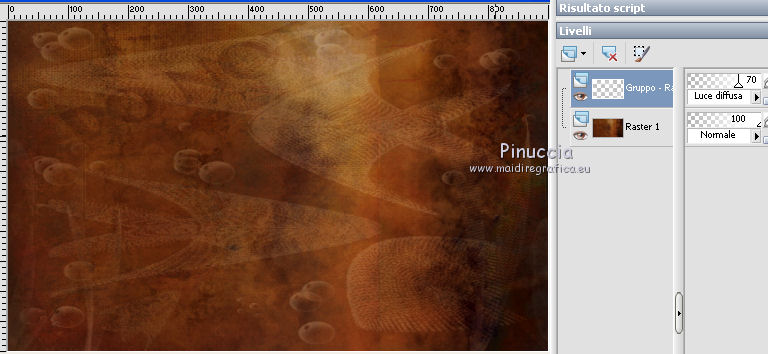 4. Livelli>Nuovo livello raster. Riempi  il livello con il colore bianco. il livello con il colore bianco.Livelli>Nuovo livello maschera>Da immagine. Apri il menu sotto la finestra di origine e seleziona la maschera sg_blinds.  Effetti>Effetti di bordo>aumenta. Livelli>Unisci>Unisci gruppo. Cambia la modalità di miscelatura di questo livello in Luce diffusa. 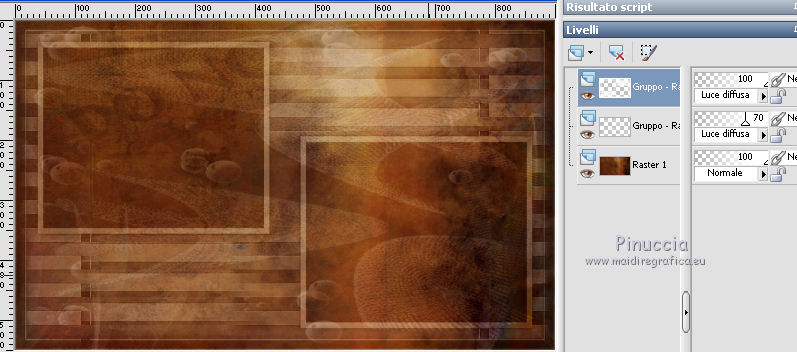 5. Effetti>Effetti 3D>Sfalsa ombra, con i settaggi standard.  6. Attiva il livello di sfondo. Selezione>Carica/Salva selezione>Carica selezione da canale alpha. La selezione sélection#1 è subito disponibile. Devi soltanto cliccare Carica. 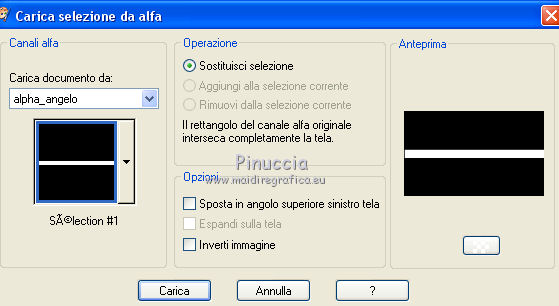 Selezione>Innalza selezione a livello. Selezione>Deseleziona. 7. Effetti>Effetti geometrici>Prospettiva orizzontale.  Immagine>Rifletti. 8. Ripeti Effetti>Effetti geometrici>Prospettiva orizzontale, con gli stessi settaggi.  9. Effetti>Plugins>Mura's Meister - Copies. 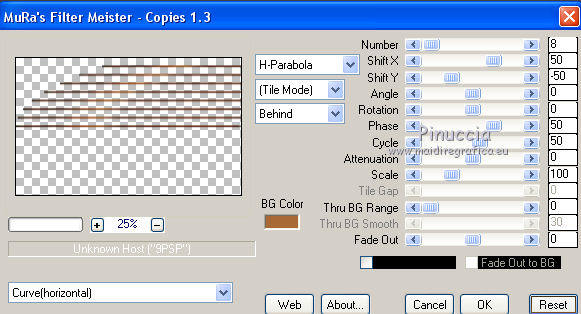 Regola>Messa a fuoco>Metti a fuoco. 10. Effetti>Effetti 3D>Sfalsa ombra.  11. Livelli>Nuovo livello raster. Selezione>Carica/Salva selezione>Carica selezione da canale alpha. Apri il menu delle selezioni e carica la selezione sélection#2. 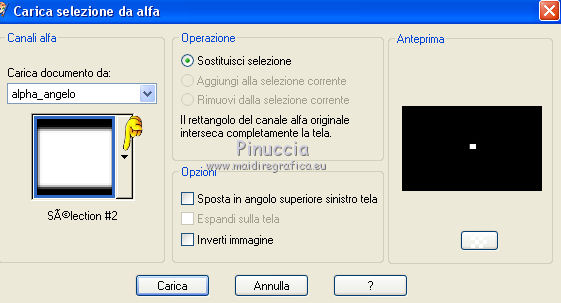 Riempi  la selezione con il colore chiaro di sfondo. la selezione con il colore chiaro di sfondo.12. Effetti>Plugins>Alien Skin Eye Candy 5 Impact - Glass. Seleziona il preset angelo_glass e ok. 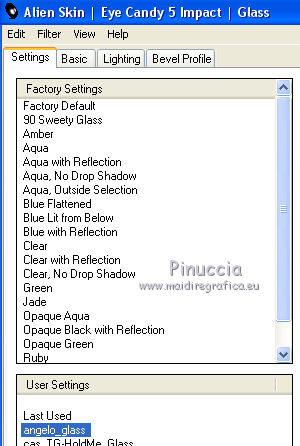 Questi i settaggi, in caso di problemi con il preset. 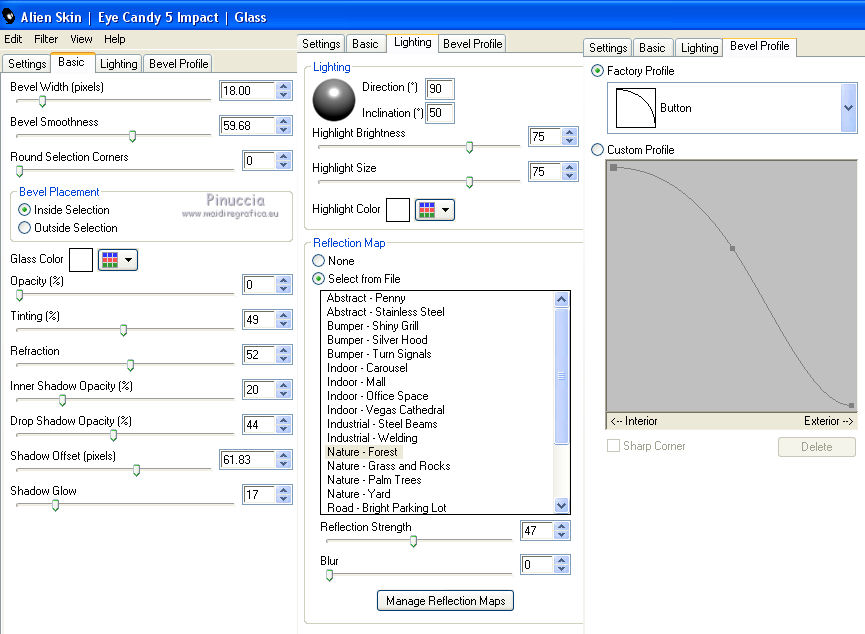 Selezione>Deseleziona. 13. Effetti>Plugins>Mura's Meister - Copies, con i settaggi precedenti. 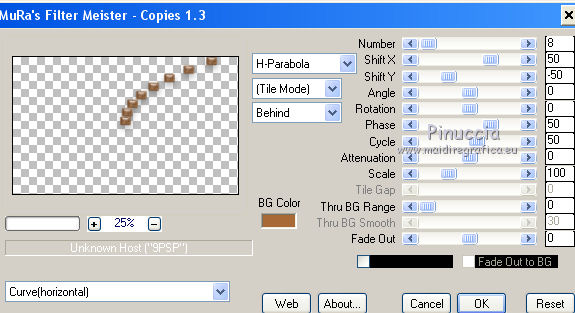 14. Selezione>Carica/Salva selezione>Carica selezione da canale alpha. Apri il menu delle selezioni e carica la selezione sélection#3.  Premi sulla tastiera il tasto CANC  Selezione>Deseleziona. 16. Effetti>Effetti di immagine>Scostamento.  Effetti>Effetti 3D>Sfalsa ombra. 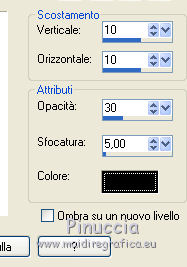 17. Attiva il livello di sfondo. Selezione>Carica/Salva selezione>Carica selezione da canale alpha. Apri il menu delle selezioni e carica la selezione sélection#4.  Selezione>Innalza selezione a livello. Selezione>Deseleziona. Effetti>Plugins>Toadies - What are you, con i settaggi standard. 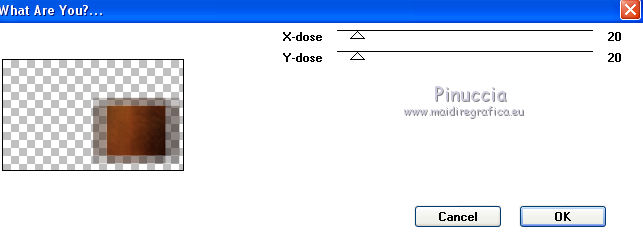 Effetti>Effetti di bordo>Aumenta di più. 18. Apri il tube di Guismo, attiva il livello dell'orologio e vai a Modifica>Copia. Torna al tuo lavoro e vai a Modifica>Incolla come nuovo livello. Immagine>Ridimensiona, all'85%, tutti i livelli non selezionato. Regola>Messa a fuoco>Metti a fuoco. 19. Effetti>Effetti di immagine>Scostamento. 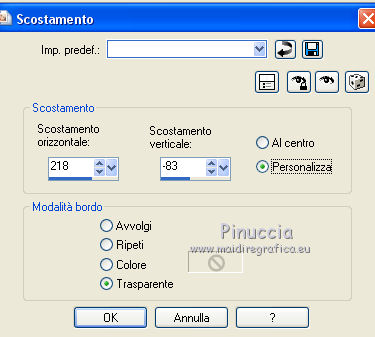 20. Effetti>Effetti 3D>Sfalsa ombra. 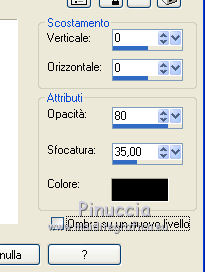 21. Attiva il livello superiore. Apri il tube dell'uomo di Syl e vai a Modifica>Copia. Torna al tuo lavoro e vai a Modifica>Incolla come nuovo livello. Immagine>Ridimensiona, all'85%, tutti i livelli non selezionato. Regola>Messa a fuoco>Metti a fuoco. Spostalo  a sinistra. a sinistra.22. Effetti>Plugins>Alien Skin Eye Candy 5 Impact - Perspective Shadow. Seleziona il preset angelo_shadow e ok. 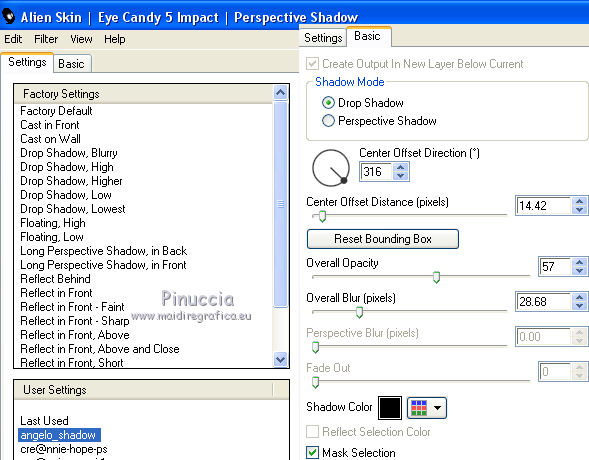 23. Apri il tube texte e vai a Modifica>Copia. Torna al tuo lavoro e vai a Modifica>Incolla come nuovo livello. Posiziona  il tube sotto l'orologio, vedi il mio esempio. il tube sotto l'orologio, vedi il mio esempio.Livelli>Duplica. Livelli>Disponi>Sposta giù. Effetti>Plugins>Alien Skin Eye Candy 5 Impact - Backlight. Seleziona il preset angelo_backlight e ok. 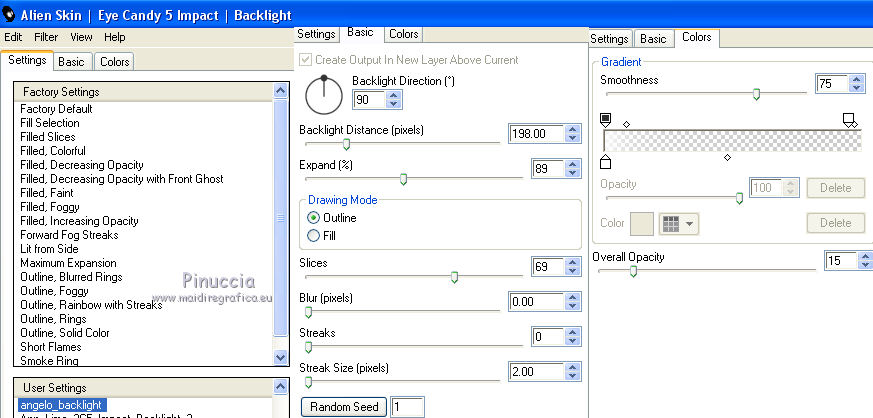 24. Attiva il livello superiore. Effetti>Effetti 3D>Sfalsa ombra.  25. Attiva il livello di sfondo. Modifica>Copia. Immagine>Aggiungi bordatura, 1 pixel, simmetriche, colore scuro. Immagine>Aggiungi bordatura, 3 pixels, simmetriche, colore chiaro. Immagine>Aggiungi bordatura, 1 pixel, simmetriche, colore scuro. Immagine>Aggiungi bordatura, 50 pixels, simmetriche, colore bianco. 26. Attiva lo strumento Bacchetta magica  e clicca nel bordo bianco di 50 pixels per selezionarlo. Modifica>Incolla nella selezione. 27. Effetti>Plugins>Simple - 4 Way Average. 28. Effetti>Plugins>VM Toolbox - Zoom blur, con i settaggi standard. 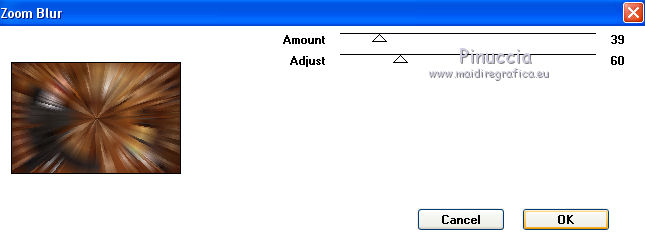 29. Effetti>Plugins>AAA Frames - Foto Frame. 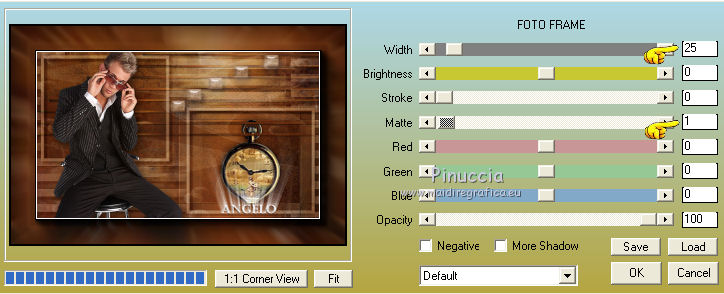 30. Selezione>Innalza selezione a livello. Immagine>Capovolgi. Selezione>Immobilizza. Abbassa l'opacità di questo livello al 50%. 31. Selezione>Inverti. Effetti>Effetti 3D>Sfalsa ombra.  Modifica>Ripeti Sfalsa ombra. Selezione>Deseleziona. 32. Effetti>Plugins>AAA Frames - Foto Frame. 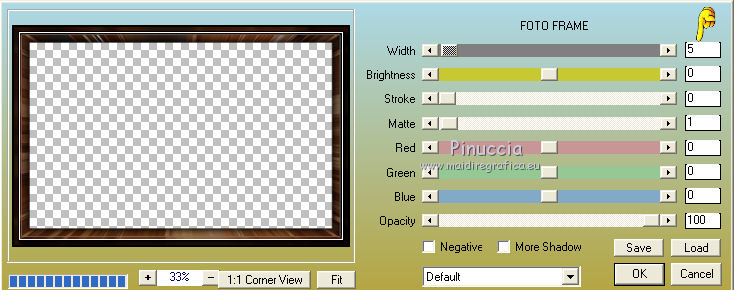 33. Firma il tuo lavoro su un nuovo livello. Immagine>Aggiungi bordatura, 1 pixel, simmetriche, colore nero. Immagine>Ridimensiona, 900 pixels di larghezza, tutti i livelli selezionato. Regola>Messa a fuoco>Maschera di contrasto.  I tubes di questo esempio sono di Criss e Thafs   Le vostre versioni. Grazie  Maria L.  Vincent  Puoi scrivermi per qualsiasi problema, o dubbio, se trovi un link che non funziona, o anche soltanto per dirmi se ti è piaciuto. Se vuoi mandarmi la tua versione, la aggiungerò alla mia traduzione. La mia mail è nel menu in cima alla pagina. 7 Aprile 2017. |